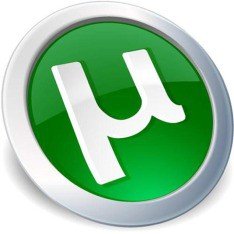
Опытный пользователь Всемирной паутины давно уже усвоил очень важное правило при пользовании Интернетом, а именно: “Если хочешь скачать файл быстро, без вирусов и оплаты, то проще всего скачать его при помощи торрента!”. Почему так? Всё очень просто, торрент – это протокол, позволяющий скачивать файл не с сервера, а с компьютеров пользователей, которые раздают данный файл.
Что мы рассмотрим:
- Общая информация о торренте
- Инструкция по работе в картинках
- Подробный осмотр программы uTorrent
Общая информация о торренте
Открыл этот пиринговый сетевой протокол (BitTorrent) программист из Америки, Брэм Коэн, в середине 2001 года. По сей день более лучшего и надёжного способа передачи данных в Интернете найдено не было. В чём же заключается преимущество использования торрента:
Что такое ТОРРЕНТ и как им пользоваться
- Неограниченная скорость передачи данных. Сервер, который обеспечит стабильную высокую скорость скачивания файлов, стоит очень и очень дорого, и далеко не каждый Интернет-проект может позволить себе такую роскошь, ведь здесь речь идёт о десятках тысяч долларов оплаты ежемесячно! А в торренте высокая скорость обеспечивается благодаря обычным пользователям, которые раздают файлы. А теперь представьте, 100 пользователей раздают файл со скоростью 1 Мбит/сек каждый. Значит, общая скорость закачки файла будет составлять 100 Мбит/сек. Однако если учесть то, что современные провайдеры могут обеспечивать скорость отдачи каждого пользователя в 100 Мбит/сек, и таких пользователей может быть не 100, а гораздо больше, то в этом случае скорость может исчисляться уже гигабитами.
- Раздача не влияет на скорость загрузки. Каждый из пользователей Интернета имеет два канала передачи данных: один из них отвечает за загрузку (получение информации), другой за отдачу (посылку своей информации). Протокол BitTorrent построен так, что Вы можете скачивать файлы и раздавать одновременно, причем скорость скачки будет оставаться неизменной.
- Можно быть уверенным в том, что скачиваемый файл не представляет угрозы. Одним из последних трендов мошенничества в Интернете стал обман пользователей в загружаемых файлах. Теперь потратив часы на загрузку, мы вместо желаемого файла можем увидеть окошко с требованием об отправке СМС, установке сторонних программ и повторной загрузки файла, но уже с другого сайта. Приятного в этом мало: качал-качал файл, а тут на тебе… какая-то дрянь! Загрузка с трекеров более безопасна, т.к. перед загрузкой торрента мы можем прочесть полную информацию о загружаемом файле или файлах и отзывы о нём. Естественно, если там будет вирус или ещё что-нибудь, то и держать у себя этот файл никто не будет. Кроме того, на крупных трекерах, таких как rutracker.org подобного мошенничества или оплошности просто не допустят.
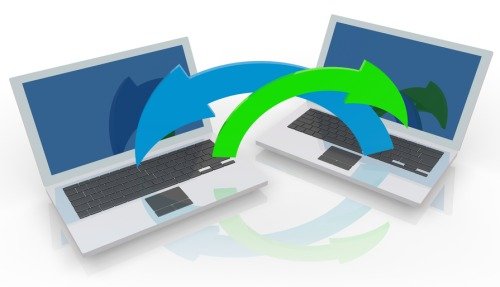
Кроме достоинств, у данного протокола есть и недостаток. Он заключается в следующем: на малопосещаемых трекерах и особенно на файлах, которые не имеют большой популярности, может оказаться малое количество раздающих компьютеров, а значит, и скорость будет низкой либо вообще будет отсутствовать. Чтобы избежать такой ситуации следует пользоваться только популярными или тематическими трекерами.
Необходимые термины для работы с торрентом
Чтобы без проблем использовать торрент, нужно знать хотя бы некоторые базовые названия и понятия.
- Трекер – по сути, это сервер, который является связующим звеном между раздающими и загружающими. Трекером можно назвать и сам сайт (форум), где находятся сами торрент-файлы и их описание. Однако трекер самих файлов в себе не содержит, только торрент-файлы, которые запустят закачку в Вашем клиенте.
- Торрент – файл или протокол, который позволяет Вашему компьютеру передавать и получать файл и информацию о нём (ссылку, название, размер, рейтинг и т.п.).
- Раздача – тема на трекере, в которой раздается какой-либо файл, описание к нему и обсуждение.
- Пир – клиент, который участвует в обмене файлами. Пиры могут быть двух видов: сиды и личи.
- Сид – пир, который скачал файл или его часть, и остался на раздаче.
- Лич (личер) – клиент, который качает (но ещё полностью не закачал) файл.

Инструкция по работе в картинках
Теперь, когда Вы знаете суть работы торрента, его достоинства, недостатки и основные понятия, можно приступать к ознакомлению с принципами использования программы-клиента для торрента. Таких программ существует достаточно много, однако мы бы Вам рекомендовали использовать мега-популярную программу с официального сайта uTorrent.com. Этот клиент без проблем работает в трёх основных операционных системах: Windows, Linux и Mac. Достоинством программы uTorrent является то, что она:
- бесплатная;
- быстрая в работе;
- малая по весу;
- не грузит систему;
- позволяет начинать просмотр фильма, даже если он полностью ещё не загрузился (потоковая передача);
- имеет портативную версию (работает с флешки на любом компьютере).
Если Вы определили, какую программу для торрента будете использовать, то тогда предлагаю ознакомиться с перечнем последующих действий:
- Скачиваете и устанавливаете клиент-программу. Как правило, установка программы быстро, при этом в последнее время в установочный файл uTorrent стали вкладывать рекламу сторонних продуктов с предложением их установки. поэтому читайте внимательно что нажимать. чтобы не установить лишний “мусор”.
- Выбираете понравившийся трекер и регистрируетесь в нём. Помните, что Вы можете быть зарегистрированы в десятках трекерах, и в каждом быть и сидером, и линчером. При этом есть трекеры которые не требуют регистрации, а есть и те, в которых регистрация не просто необходима, а вы ещё должны производить отдачу скачанного контента в определённых пропорциях.
- Выбираете понравившуюся раздачу (тему) и нажимаете “Скачать .torrent”, после этого перед Вами откроется окошко, предлагающее либо сразу открыть файл программой uTorrent, либо сохранить его. Лучше выбрать “Открыть”, чтобы не оставлять лишних файлов на компьютере. На скриншоте это действие выглядит так:
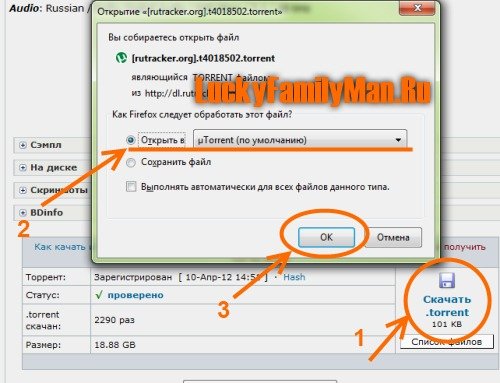
- Если файл не предложил открыть его нужной Вам программой, его можно сохранить и запустить обычным образом (двойным щелчком по торренту), в результате чего повторите тоже действие, если бы нажали “ОК” в предыдущем окне.
- В следующем окне Вам будет предложено место, куда можно скачать файлы. Кроме того, в этом окне Вы можете установить для данного файла метку (например: Фильмы), а также, если файлов в раздаче несколько, то можете скачать не все файлы, а только те, что Вам потребуются. После всех действий нажмите на кнопку “ОК” и торрент начнёт загрузку.
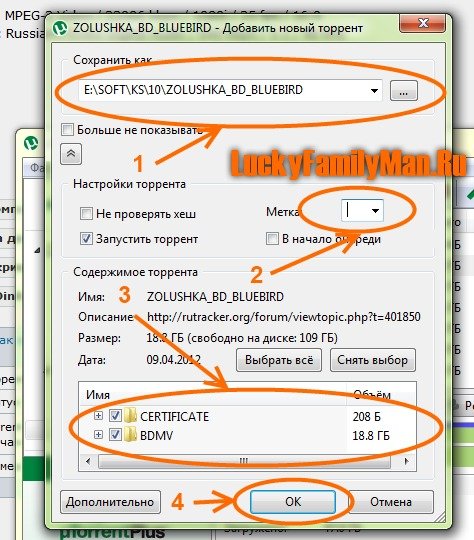
Особенности работы торрента
Следует понимать, что загрузка происходит с других компьютеров, а не с сервера, поэтому для старта загрузки торренту потребуется несколько секунд, чтобы сориентироваться, у каких компьютеров открыт доступ для загрузки файла. Не стоит переживать, если скорость загрузки не постоянная, у большинства провайдеров бывают сбои и скорость загрузки может быть нестабильной, и во время просмотра страниц это не заметно, а вот при постоянной загрузке это сразу видно. Кроме того, учитывайте то, что некоторые компьютеры могут выключаться, добавляться новые личеры, а значит и скорость будет делиться.
Если скорость совсем таки-низкая, то проверьте настройки программы, и уберите ограничение трафика, а также проверьте скорость своего Интернет-канала. Если же это явление к работе Вашего Интернета не имеет никакого отношения, можете отписаться в раздаче на трекере и попросить прибавки скорости. Делается это для того, чтобы люди, которые раздают эту раздачу, увидев сообщение, убрали ограничения или просто включили торрент.
Принцип работы протокола BitTorrent построен таким образом: я – тебе, мы – ему. Если связь будет только односторонней, к примеру, Вы будете только закачивать, но не раздавать, тогда вся структура и мощь трекера рухнет, поэтому была придумана система рейтинга, которая позволяет не только скачивать, но и обязывает раздавать. Если Ваш рейтинг падает ниже чем 0,3, т.е.
Вы скачали в несколько раз больше, чем отдали, то теперь Вы не можете скачивать с данного трекера. Чтобы такого не происходило, следует после загрузки файла оставлять его в своем компьютере на несколько дней или месяцев (в зависимости от Вашей скорости Интернета и частоты загрузок). Также программу uTorrent следует сделать автозагружающейся, чтобы при включении компьютера, который подключен к Интернету, сразу началась бы раздача. Таким образом, Вам не нужно будет вспоминать о том, какой у Вас рейтинг и можете ли Вы скачать данный файл.
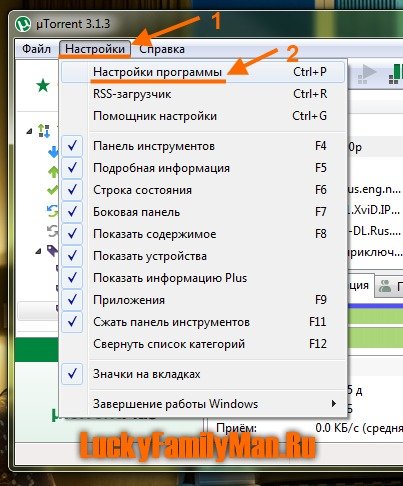
Для включения данной функции Вам необходимо открыть программу, перейти на вкладку Настройки и выбрать пункт Настройки программы, как показано на рисунке ниже:
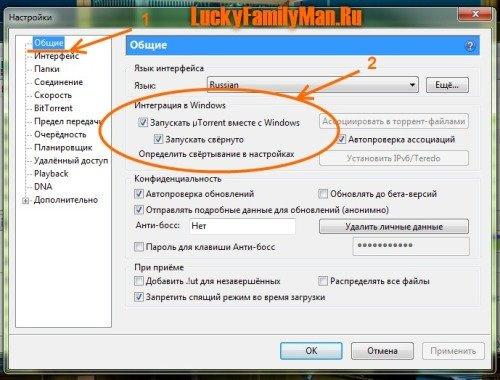
Далее откроется окошко, в котором следует выбрать пункт “Общие” и поставить галочки возле пунктов: “Запускать uTorrent вместе с Windows” и “Запускать свёрнуто”. Запущенная программа в свернутом режиме никогда не будет Вас отвлекать, и позволит раздавать файлы всегда, когда работает Интернет. Для наглядности добавили скриншот:
Как создать торрнет-файл?
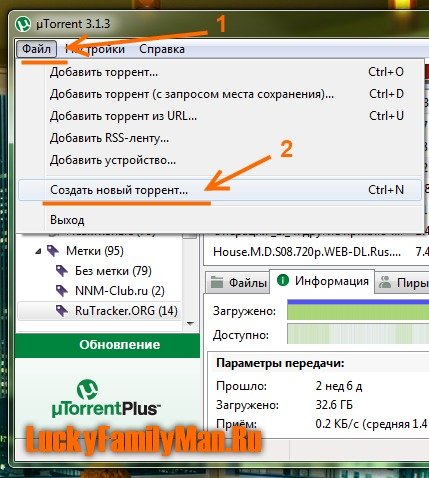
Всё достаточно просто и банально: откройте программу, выберите вкладку “Файл” и в ней выберите пункт “Создать новый торрент…”, как это показано на скриншоте либо просто нажмите Ctrl+N:
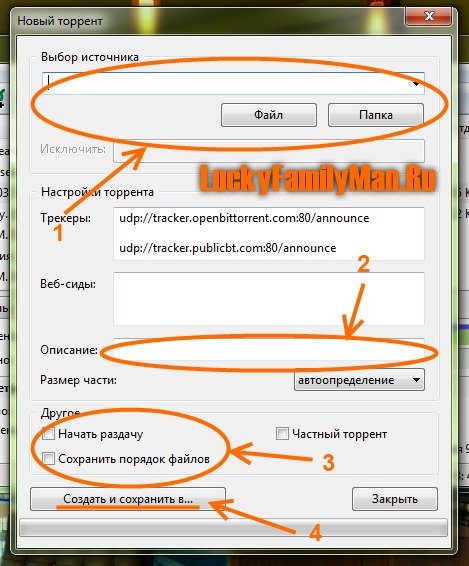
После чего, в открывшемся окне выберите файл или папку, которую собираетесь раздавать. Сделайте короткое описание файла, отметьте галочками “Начать раздачу” и “Сохранить порядок файлов”. Проделав это, нажмите на кнопку “Создать и сохранить в…”, указав куда сохранить торрент, и файл начнёт создаваться.
Созданный файл можете отправлять друзьям и размещать на трекерах. Однако перед тем как размещать на сайтах данный файл, проверьте нет ли уже данного контента на трекере, прочтите правила создания торрент-файлов для трекера, а также не забудьте о правилах оформления раздачи.
Подробный осмотр программы uTorrent
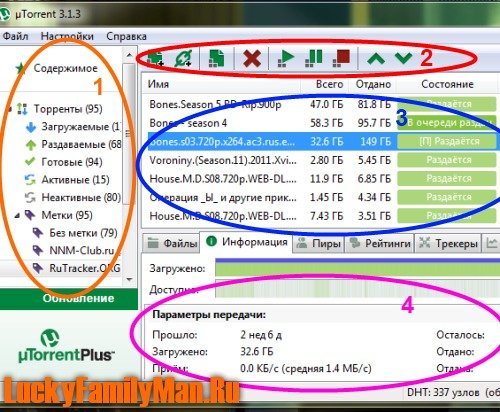
Запустив впервые данную программу можно растеряться, ведь в ней столько окошек и кнопочек, что не совсем понимаешь, где что находится и вообще, куда можно нажимать, куда нельзя. В качестве примера мы разделили окно программы на 4 зоны, каждую из которых постараемся описать!
1-ая зона. Представляет собой список групп, на которые делятся торренты (загружаемые, раздаваемые, готовые, активные, неактивные и метки). Метки Вы можете создавать и удалять самостоятельно, кроме того, можно назначать для разных файлов-торрентов свои метки. В моем случае я создал две метки, они имеют названия сайтов, откуда были скачены файлы.
Вы можете вместо адресов делить все файлы на категории, к примеру: фильмы, музыка, сериалы, книги и т.п. Нажав на любую из меток или групп, Вы в третьем окне сможете увидеть список файлов, относящихся к этой метке или группе.
2-ая зона. Данная зона представляет собой список основных функций в виде кнопок. При помощи них Вы можете добавить торрент в загрузку, создать или удалить его. Также можете запустить, приостановить или полностью остановить загрузку выбранных файлов.
3-ая зона. Это самая основная зона. В ней отображается основная информация по загружаемым файлам, их состоянию и скорости загрузки или отдачи. Кроме того, в данном окне отображены имена загружаемых файлов, оставшееся время загрузки, рейтинг файла и метка. В этом окне может отображаться ряд других данных, однако Вы их можете добавить сами, кликнув на поле “Имя” правой кнопкой мыши.
4-ая зона. В ней содержится вся дополнительная информация о загружаемых объектах. Здесь можно увидеть: файлы, которые будут загружены; информацию о скорости и об объеме загруженной информации; количество пиров и их адреса; рейтинги файлов с комментариями других пользователей; трекеры, работающие с данным файлом, а также график скорости загрузки и отдачи файлов.
Полезные советы по работе с торрент-программой
Кроме обычного описания программы, мы бы хотели дать свои личные рекомендации по работе с торрентами.
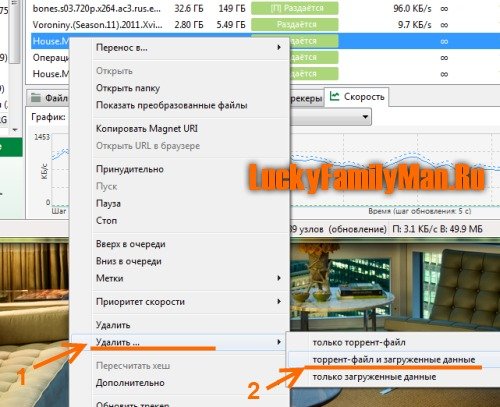
- Чтобы полностью удалить торрент и загруженные файлы, Вам необходимо кликнуть правой кнопкой мыши по выбранному файлу в третьем окне программы и выбрать пункт “Удалить…”, в нём выбрать “торрент-файл и загруженные данные”. После чего очистить корзину компьютера.
- Если свободного места на компьютере нет, и Вы хотите удалить какой-нибудь файл, загруженный с торрента, то начинайте удалять с тех, которые отдали меньше всего гигабайт (кроме новых, если только они не особо популярны). Дело в том, что этот файл либо уже не популярен, либо был заменен другим, поэтому смысла держать файл и торрент – нет.
- Старайтесь загружать все файлы с трекеров в одну папку, назвав ее, к примеру, “Торренты”, а в ней создайте подпапки (фильмы, игры, музыка и т.д.). Такая организованность поможет Вам быстрее находить важные для Вас файлы. Кроме того, когда весь жесткий диск будет переполнен информацией, Вы сможете без проблем определить, какие папки занимают больше места.
На этом, пожалуй, всё. Если у Вас всё же остались вопросы – можете смело задавать их в комментариях, а мы с удовольствием на них ответим!
Источник: luckyfamilyman.ru
Торрент — инструкции по использованию

На этой странице будут собраны все статьи и инструкции с сайта remontka.pro, имеющие отношение к скачиванию с торрентов, торрент-трекерам, тому, что такое файлообменная сеть Bittorrent и как ею пользоваться.
- Что такое торрент и как им пользоваться — инструкция для начинающих пользователей о том, что такое файлообменная сеть Bittorrent, что такое торрент и трекер, а также торрент-клиент.
- Как скачивать через торрент на Android
- Как качать с торрента — пример использования — наглядный пример использования торрента для скачивания нужной информации из Интернета.
- Как убрать рекламу в uTorrent — подробная инструкция с двумя способами отключить рекламу в торрент-клиенте uTorrent
- Поиск торрентов — о том, как эффективно и быстро найти нужные торрент-трекеры с необходимыми файлами для скачивания.
- Торрент-клиенты — обзор программ для работы с файлообменной сетью Bittorrent.
- Как установить игру, скаченную из Интернета — наиболее часто возникающий вопрос у начинающих пользователей.
- Как установить игру ISO — об установке игр из образа диска в формате ISO.
- Как открыть ISO — об открытии образов дисков — одного из наиболее популярных форматов в торрентах.
- Чем открыть файл MDF — об открытии еще одного распространенного формата файлов.
-
Татьяна 14.12.2015 в 15:23
- Dmitry 15.12.2015 в 11:00
- Dmitry 15.12.2015 в 10:56
- Arkan 22.03.2020 в 18:28
- Dmitry 16.12.2015 в 11:01
- Пупипу 17.01.2016 в 00:49
- Dmitry 17.01.2016 в 09:09
- Dmitry 31.01.2016 в 08:28
- шералы 31.01.2016 в 08:51
- Dmitry 31.01.2016 в 08:52
- Dmitry 01.02.2016 в 10:02
- Dmitry 01.02.2016 в 09:58
- Dmitry 14.02.2016 в 08:28
- Dmitry 11.03.2016 в 07:20
- Dmitry 04.12.2016 в 09:29
- Dmitry 08.05.2017 в 10:35
- Dmitry 27.10.2017 в 10:20
- Dmitry 29.10.2017 в 12:57
- Dmitry 15.03.2018 в 07:52
- Dmitry 25.07.2018 в 14:45
- Илья 25.07.2018 в 16:37
- Dmitry 26.07.2018 в 10:14
- Илья 26.07.2018 в 10:47
- Живые обои на рабочий стол Windows 11 и Windows 10
- Лучшие бесплатные программы на каждый день
- Как скачать Windows 10 64-бит и 32-бит оригинальный ISO
- Как смотреть ТВ онлайн бесплатно
- Бесплатные программы для восстановления данных
- Лучшие бесплатные антивирусы
- Средства удаления вредоносных программ (которых не видит ваш антивирус)
- Встроенные системные утилиты Windows 10, 8 и 7, о которых многие не знают
- Бесплатные программы удаленного управления компьютером
- Запуск Windows 10 с флешки без установки
- Лучший антивирус для Windows 10
- Бесплатные программы для ремонта флешек
- Что делать, если сильно греется и выключается ноутбук
- Программы для очистки компьютера от ненужных файлов
- Лучший браузер для Windows
- Бесплатный офис для Windows
- Запуск Android игр и программ в Windows (Эмуляторы Android)
- Что делать, если компьютер не видит флешку
- Управление Android с компьютера
- Версия Chrome устарела и Не удалось обновить Chrome — как убрать уведомления?
- Как убрать черно-белый экран на телефоне Android
- Как узнать модель ноутбука
- Ошибка ERR CERT DATE INVALID в браузере — как исправить?
- Как изменить DNS-сервер на Android
- Не открываются Параметры Windows 11 — как исправить?
- Компьютер не видит микрофон от наушников — варианты решения
- Как скачать dinput8.dll для игр и программ
- Как переименовать устройство в диспетчере устройств Windows
- Внутренняя ошибка CallSpawnServer: Unexpected response — варианты решения
- Как сканировать QR код на компьютере
- Приложение Microsoft Store заблокировано администратором — как исправить?
- Как исправить ошибку 0x80000003 Unknown Software Exception
- Синий экран KERNEL SECURITY CHECK FAILURE — причины и варианты решения
- Как отключить работу Microsoft Edge в фоновом режиме
- Windows
- Android
- iPhone, iPad и Mac
- Программы
- Загрузочная флешка
- Лечение вирусов
- Восстановление данных
- Ноутбуки
- Wi-Fi и настройка роутера
- Интернет и браузеры
- Для начинающих
- Безопасность
- Ремонт компьютеров
- Windows
- Android
- iPhone, iPad и Mac
- Программы
- Загрузочная флешка
- Лечение вирусов
- Восстановление данных
- Ноутбуки
- Wi-Fi и настройка роутера
- Интернет и браузеры
- Для начинающих
- Безопасность
- Ремонт компьютеров
Лучший ноутбук 2022 лучшие ноутбуки этого года
100 ISO на USB мультизагрузочная флешка — легко
Программы настройки Windows 10 сделай по-своему
Бесплатные видеоредакторы лучшие для Windows
Изображение с Android на ТВ Wi-Fi трансляция на телевизор
Видеоредакторы для Android бесплатные и на русском языке
Лучший бесплатный антивирус 2021 лучшая защита Windows
Источник: remontka.pro
uTorrent / юТоррент 3.5.5 Build 46348
![]()
μTorrent(uTorrent, microTorrent) — один из самых популярных торрент-клиентов на Windows. юТоррент позволяет скачивать информацию из сети интернет бесплатно на максимальной скорости. Большинство информационных сайтов обычно предлагают скачать достаточно объёмные файлы, будь то фильм, музыка или книга, предоставляя так называемые «торренты». юТоррент использует эти самые торренты непосредственно для закачки файлов на компьютер.
Клиент подключается к трекеру по адресу, указанному в торрент-файле и скачивает его. uTorrent на русском языке даёт возможность скачать файл бесплатно в несколько потоков и из разных источников, что позволяет достигнуть максимальной скорости при закачке. Скорость можно контролировать искусственно, достаточно правильно настроить загрузчик. Если произошел какой-либо сбой интернет-соединения, закачку можно продолжить когда будет такая возможность. uTorrent подходит для всех версий ОС, в том числе Windows. При всём этом программа имеет небольшой размер и «кушает» совсем немного ресурсов. На сайте Soft2u.ru можно русский uTorrent скачать бесплатно без регистрации и смс.
Скриншоты uTorrent


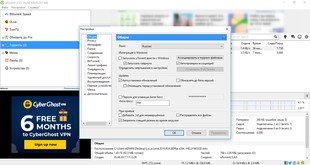
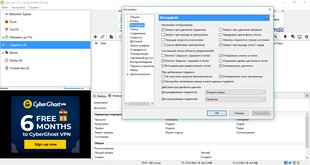
- Разработчик BitTorrent Inc
- Текущая версия 3.5.5 Build 46348
- Обновлено 23.01.2023
- Количество загрузок 22287
- Распространяется Бесплатно
- ОС Windows 7, 8 и 10
- Категория Загрузчики
Источник: soft2u.ru